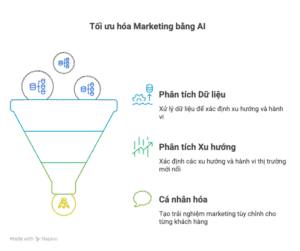Hướng dẫn làm video capcut giúp bạn nắm bắt và sử dụng công cụ chỉnh sửa video này một cách hiệu quả, từ đó tạo ra những sản phẩm ấn tượng và chuyên nghiệp.
Giới thiệu về CapCut và lợi ích của việc làm video
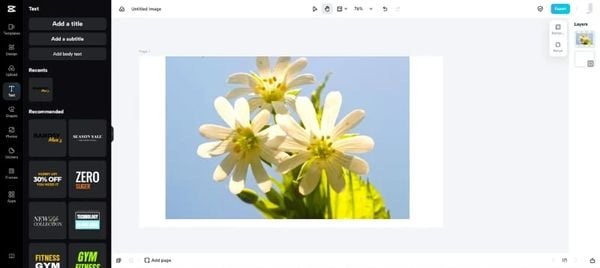
CapCut là một ứng dụng chỉnh sửa video phổ biến hiện nay, được phát triển bởi ByteDance, cùng với TikTok. Ứng dụng này không chỉ miễn phí mà còn cung cấp nhiều tính năng mạnh mẽ để người dùng dễ dàng tạo ra các video đẹp mắt. Việc nắm vững hướng dẫn làm video capcut sẽ giúp bạn khai thác tối đa tiềm năng của công cụ chỉnh sửa này.
Tại sao nên chọn CapCut?
- Giao diện thân thiện: CapCut có giao diện trực quan, dễ sử dụng cho cả người mới bắt đầu.
- Tính năng phong phú: Cung cấp nhiều hiệu ứng, bộ lọc, nhạc nền và nhiều công cụ chỉnh sửa khác nhau.
- Chia sẻ nhanh chóng: Sau khi hoàn thành, bạn có thể chia sẻ video ngay trên các nền tảng mạng xã hội như TikTok, Instagram hay Facebook.
Đối tượng nào nên sử dụng CapCut?
- Người sáng tạo nội dung
- Các nhà tiếp thị kỹ thuật số
- Những cá nhân muốn lưu giữ kỷ niệm qua video
Hướng dẫn cơ bản để bắt đầu với CapCut
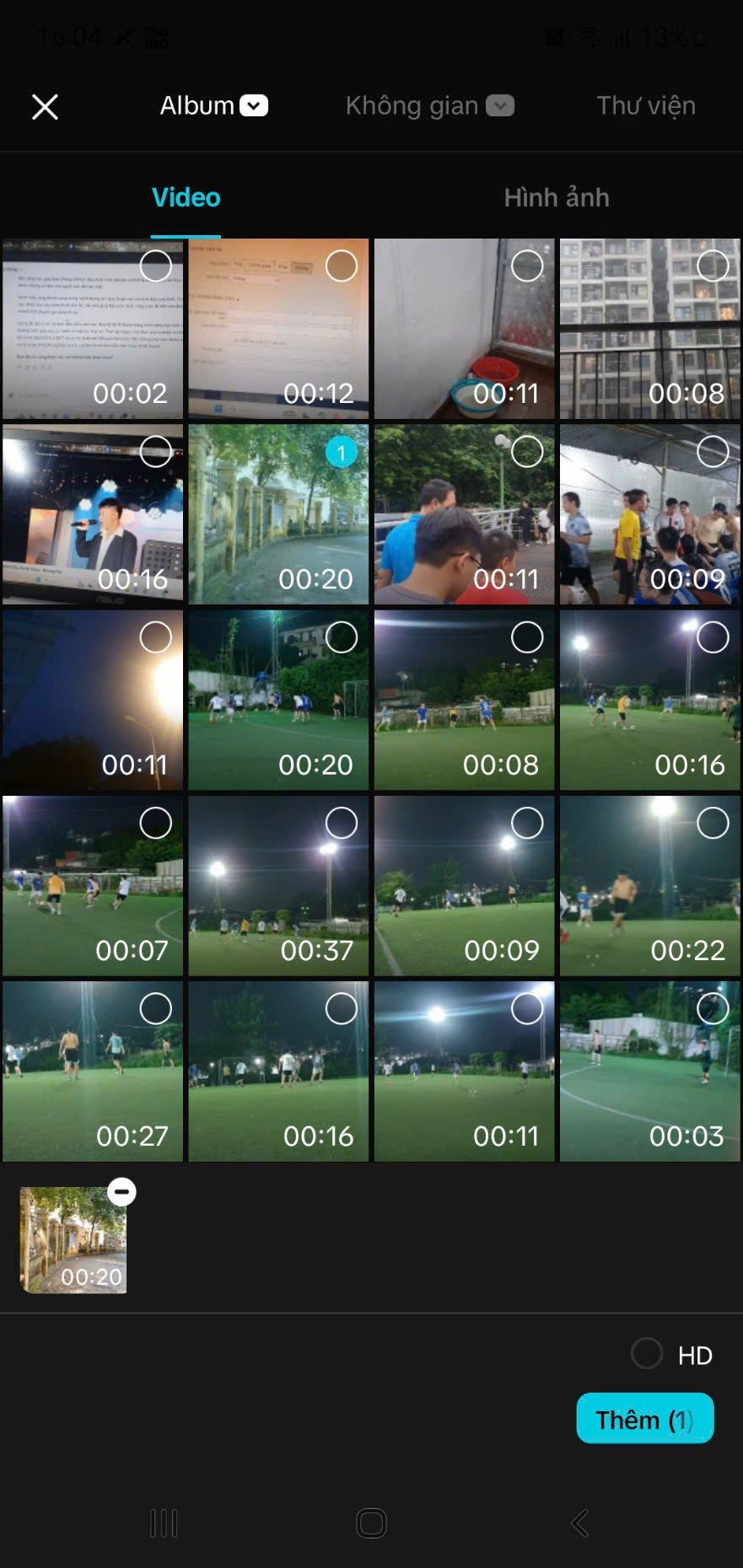
Trước khi đi sâu vào các tính năng nâng cao, hãy cùng tìm hiểu những bước cơ bản nhất để tạo ra video đầu tiên của bạn trên CapCut.
Khởi động ứng dụng và tạo dự án mới
Khi mở ứng dụng CapCut, bạn sẽ thấy giao diện chính với nhiều tùy chọn. Để tạo dự án mới, làm theo các bước sau:
- Nhấn vào nút “Dự án mới”.
- Chọn video hoặc hình ảnh mà bạn muốn sử dụng.
- Bấm vào “Thêm” để đưa chúng vào timeline.
Quản lý timeline video
Timeline trong CapCut mang lại cho bạn cái nhìn tổng quát về dự án của mình. Bạn có thể:
- Di chuyển các clip và hình ảnh để thay đổi thứ tự.
- Kéo dài hoặc rút ngắn thời gian hiển thị bằng cách điều chỉnh mép clip.
- Thêm nhiều lớp video để tạo hiệu ứng chồng lên.
Sử dụng các công cụ chỉnh sửa cơ bản
CapCut cung cấp nhiều công cụ chỉnh sửa hữu ích mà bạn có thể sử dụng để cải thiện video của mình:
- Cắt: Loại bỏ phần video không cần thiết.
- Ghép nối: Kết hợp nhiều clip lại với nhau.
- Tốc độ: Điều chỉnh tốc độ phát của video, từ chậm đến nhanh.
Xuất bản video
Sau khi hoàn tất chỉnh sửa, bạn có thể xuất video bằng cách nhấn vào nút “Xuất”. Chọn độ phân giải và định dạng phù hợp trước khi lưu hoặc chia sẻ.
Các tính năng nâng cao trong CapCut
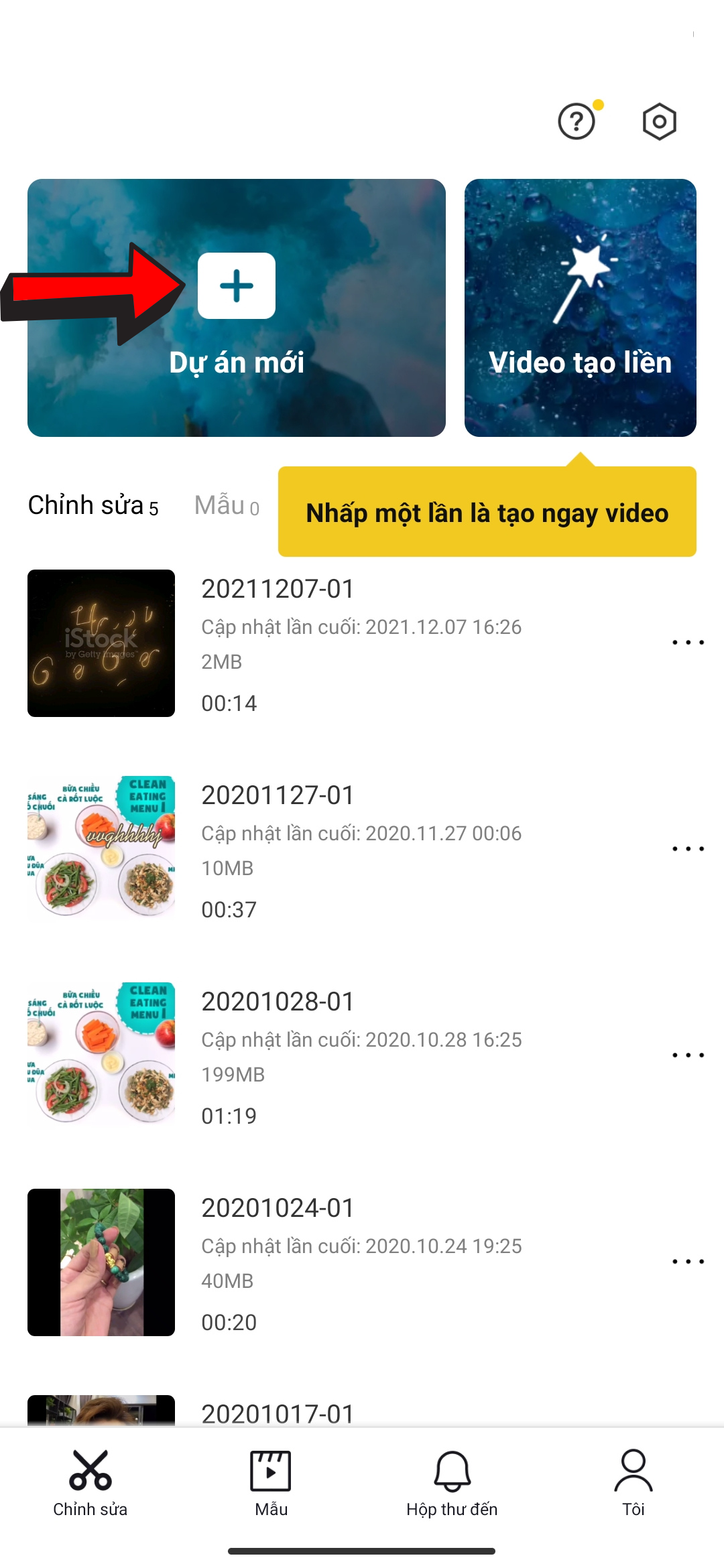
Khi bạn đã quen thuộc với các thao tác cơ bản, hãy khám phá những tính năng nâng cao hơn để tăng cường chất lượng video của mình.
Hiệu ứng và bộ lọc
Một trong những điểm nổi bật của CapCut chính là kho hiệu ứng và bộ lọc đa dạng. Bạn có thể:
- Thêm hiệu ứng chuyển tiếp: Giúp video mượt mà hơn giữa các đoạn clip.
- Sử dụng bộ lọc màu: Tạo không khí riêng cho video, giúp nó nổi bật hơn.
Chèn nhạc và âm thanh
Âm thanh đóng vai trò quan trọng trong việc tạo nên cảm xúc cho video. Để thêm nhạc nền:
- Mở tab âm thanh trong ứng dụng.
- Chọn bài hát từ thư viện hoặc tải lên bài nhạc của riêng bạn.
- Chỉnh sửa âm lượng và thời gian xuất hiện của âm thanh.
Tạo văn bản và chú thích
Việc chèn văn bản sẽ giúp video của bạn truyền đạt thông điệp rõ ràng hơn. Bạn có thể:
- Thêm tiêu đề cho video.
- Tạo chú thích cho từng đoạn để người xem hiểu rõ hơn về nội dung.
Chỉnh sửa hình ảnh và video
Đừng quên rằng CapCut cũng cho phép bạn chỉnh sửa hình ảnh bên trong video. Bạn có thể:
- Thay đổi độ sáng và tương phản.
- Cắt hay xoay hình ảnh theo ý muốn.
Lời khuyên khi làm video trên CapCut
Để tạo ra những video chất lượng cao, hãy tham khảo một số mẹo và lời khuyên dưới đây.
Lên kế hoạch kịch bản trước
Trước khi bắt tay vào chỉnh sửa, hãy lên kế hoạch cho kịch bản video của bạn. Điều này sẽ giúp bạn tổ chức nội dung tốt hơn.
- Xác định mục tiêu video.
- Lập dàn ý các cảnh quay.
Thử nghiệm với các phong cách khác nhau
Đừng ngại thử nghiệm với nhiều phong cách chỉnh sửa khác nhau. CapCut cho phép bạn:
- Sử dụng nhiều hiệu ứng khác nhau.
- Thay đổi nhạc nền theo từng bối cảnh.
Theo dõi phản hồi từ người xem
Nhận phản hồi từ người xem sẽ giúp bạn cải thiện hơn nữa. Hãy lắng nghe ý kiến và điều chỉnh video trong tương lai dựa trên những gì người xem nói.
Tham gia cộng đồng CapCut
Tham gia vào cộng đồng người dùng CapCut trên mạng xã hội sẽ giúp bạn học hỏi thêm nhiều mẹo và thủ thuật từ những người có kinh nghiệm.
FAQ
CapCut có miễn phí không?
Có, CapCut hoàn toàn miễn phí và không yêu cầu bạn phải trả tiền để sử dụng bất kỳ tính năng nào.
Tôi có thể sử dụng CapCut trên máy tính không?
Hiện tại, CapCut chủ yếu được phát triển cho di động, nhưng bạn có thể sử dụng phiên bản web để chỉnh sửa video.
Làm thế nào để thêm nhạc vào video?
Bạn chỉ cần mở tab âm thanh, chọn bài hát yêu thích và kéo nó vào timeline của video.
CapCut hỗ trợ định dạng video nào?
CapCut hỗ trợ nhiều định dạng video phổ biến như MP4, MOV và AVI.
Tôi có thể xuất video ở độ phân giải nào?
CapCut cho phép bạn xuất video ở nhiều độ phân giải khác nhau, bao gồm HD và Full HD.
Kết luận
Hy vọng rằng bài viết này đã cung cấp cho bạn những thông tin cần thiết để thực hiện hướng dẫn làm video capcut một cách hiệu quả. Với những hướng dẫn và mẹo hữu ích, bạn chắc chắn sẽ tạo ra những sản phẩm video ấn tượng và thu hút người xem.